WPS Word怎么看字数?步骤详情了解一下
发布时间:2020年12月31日 09:56
我们经常会用到word来进行文字编辑,编辑到一半的时候都会查看一下自己大概编辑了多少文字,通常情况下我们都是在文档的左下角去进行直接查看。其实在WPS word有更准确的查看字数的步骤,下面我就把具体的操作步骤告诉大家,大家快来看一看。
1、首先,我们在我的电脑上打开一个WPS word文档(如下图所示)。
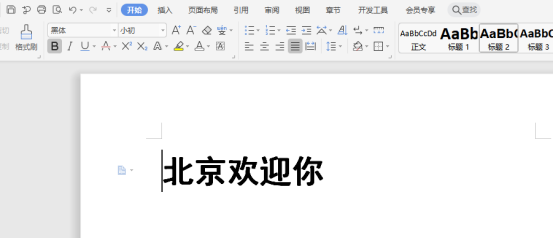
2、然后,进入文档后,我们点击工具栏中的【审阅】,(如图所示红色圈出部分所示)。
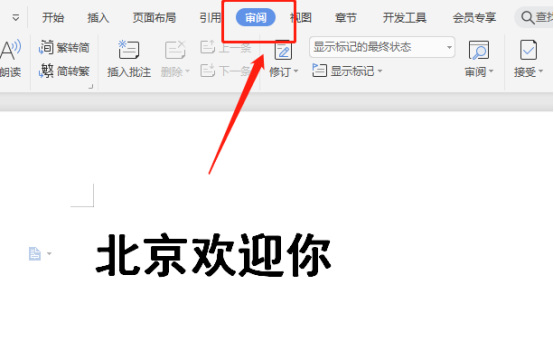
3、接下来,我们点击工具栏中的【字数统计】(如图红色圈出部分所示)。
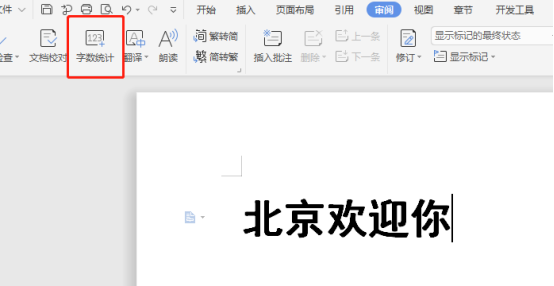
4、最终结果如图所示,之后就会弹出一个界面,界面中会有详细的【字数统计】,内容非常详细(包括计、不计空格后的字数)。
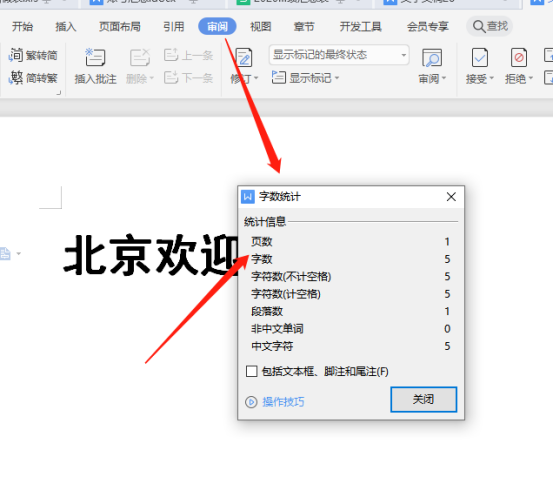
以上的4步就是在word中我们如何看字数,操作的步骤非常简单,比看左下角的字数更准确统一一些,里边包含的内容也不少,所以当你在进行文件编辑的时候对于文档的字数,空格有要求的时候最好是应用次功能来查看。这个功能虽然简单但是好多小伙伴们都不知道该如何操作,小伙伴们多重复操作几次就会记住了,最后希望以上的操作步骤可以帮到你!
本篇文章使用以下硬件型号:联想小新Air15;系统版本:win10;软件版本:WPS Office2020。






